Tabla de contenidos
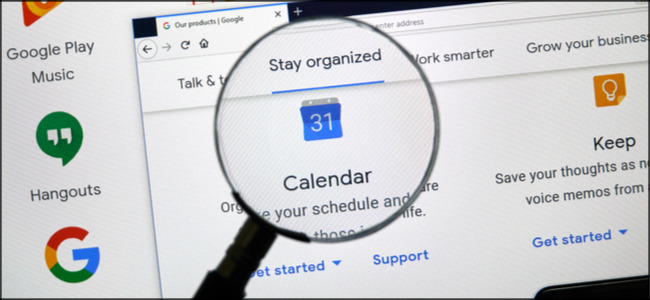
Google Calendar está repleto de útiles teclas de acceso rápido para ver su calendario, editar eventos y trabajar con tareas y notas. Aprovéchalos para aumentar la productividad de Google Calendar en cualquier navegador, desde Chrome y Firefox, hasta Safari y Edge.
Hoja de referencia de teclas de acceso rápido para Google Calendar
Aquí hay una lista completa de todas las teclas de acceso rápido disponibles para usar en Google Calendar:
Navegación
- Actualizar calendario: R
- Ir al rango de fechas anterior: P o K
- Ir al siguiente rango de fechas: J o N
- Ir al día actual: T
- Ir a Agregar calendario: +
- Ir a buscar: /
- Ir a Configuración: S
- Ir a fecha específica: G
- Ir a hoy: T
- Ir a Tareas y mantener (Windows): Ctrl + Alt +. o Ctrl + Alt +,
- Ir a Tareas y mantener (Mac): Cmd + Opción +. o Cmd + Opción +,
- Ir a Tareas y mantener (Chromebook): Alt + Mayús +. o Alt + Mayús +,
Editar eventos
- Abra la pantalla Crear evento: C
- Abrir Crear burbuja de evento: Q o Mayús + C
- Ver evento: E
- Eliminar evento: retroceso o eliminar
- Deshacer: Z
- Guardar (Windows / Chromebook): Ctrl + S
- Guardar (Mac): Cmd + S
- Volver al calendario desde el evento: Esc
Cambio Vista
- Vista de día: 1 o D
- Vista de semana: 2 o W
- Vista de mes: 3 o M
- Vista personalizada: 4 o X
- Vista de agenda: 5 o A
- Vista de año: 6 o Y
- Ver todas las teclas de acceso rápido 😕 o Mayús + /
Cómo deshabilitar las teclas de acceso rápido en Google Calendar
Estos atajos de teclado están habilitados en Google Calendar de forma predeterminada y se pueden usar en cualquier navegador en cualquier computadora de escritorio o portátil. Desafortunadamente, no puede modificar estas teclas de acceso rápido, pero puede desactivarlas. Puede hacer esto haciendo clic en el engranaje y seleccionando «Configuración».
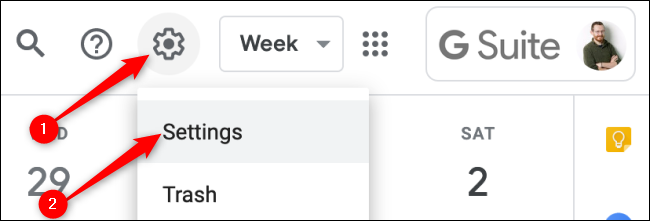
A continuación, seleccione la pestaña «Atajos de teclado» a la izquierda y asegúrese de que la casilla de verificación «Habilitar atajos de teclado» esté vacía.
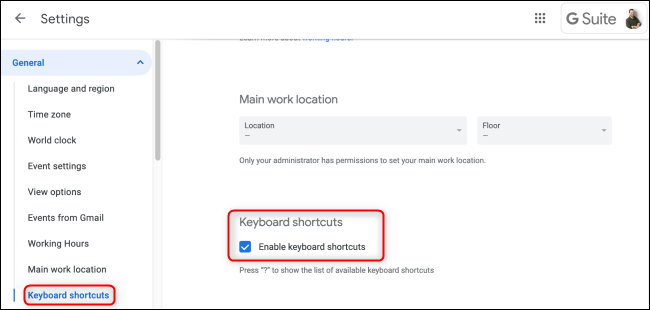
Estas teclas de acceso rápido no se superponen con las teclas de acceso rápido que se utilizan comúnmente en otras aplicaciones de Google, Microsoft o Apple. Si coordina horarios con frecuencia, puede ser útil mantener una copia de esta hoja de trucos en su escritorio físico o digital.


